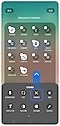Galaxy A36 5G 要如何透過快速設定截圖
最後更新日期 : 2025年7月22日
為了提升服務滿意度,誠摯的邀請您在看完本則常見問答後,可以在文章下方給予我們滿意度鼓勵,以期日後提供更優質的服務,謝謝。
-找不到您需要的功能嗎?或是需要專業技術支援!請點擊視窗右下方客服圖像立即啟動 24 小時線上文字客服~
同時按下 側邊鍵+音量降低鍵(約 1 秒) 即可擷取螢幕畫面。
Galaxy A36 5G 還可以透過快速設定來截圖。
如何設定
若有任何需要協助之處,您可以諮詢 24小時線上文字客服 / 客服信箱,我們的專業團隊將隨時為您提供服務。
謝謝您的意見與回饋
請回答所有問題。